作者:京山游侠
链接:https://www.zhihu.com/question/1946896768844427654/answer/1946904981027394638
来源:知乎
著作权归作者所有。商业转载请联系作者获得授权,非商业转载请注明出处。
我用起来挺好的,我是桌面用户,选的桌面环境是 GNOME。
Debian 13 中的 GNOME 是最新的 GNOME 48,流畅度和功能都很不错,我已经用了快一个月了,暂时没有发现什么 Bug。默认使用 Wayland 会话,也支持在 GDM 中选择 Xorg 会话,暂时不用担心 X11 被完全抛弃。
GNOME 48 解决了分数倍缩放问题和分数倍缩放后应用程序模糊问题。(其实在 GNOME 47 中就解决了,但是要使用 gsettings 设置。Debian 13 中不用设置,开箱即可用。)
昨天我又把系统装了两遍。为什么是两遍呢?因为我之前使用 Debian 13 的 DVD 版 iso 安装的系统,后来有知友介绍应该使用 Live CD 安装,然后我就使用 Live CD 安装了一遍。使用 Live CD 安装系统有一些好处,比如它的安装程序在高分屏上可以缩放,安装完之后 sudo 默认就可用,不用再去配置 /etc/sudoers。
但是使用 Live CD 安装的系统它默认安装了 uim 输入法框架,并安装了 Mozc 输入法,我不会用。我还是习惯 ibus-pinyin 或者 fcitx5-pinyin。关于 Mozc 输入法我忘了截图了。
然后我又重新使用 DVD iso 安装了一遍, 这次我选择了开启网络镜像。除了没有对我的高分屏进行缩放之外,安装程序还是挺不错的。开启网络镜像之后,可以换源,我直接换到清华源进行安装,速度还可以,但是比完全从 DVD 安装要慢,我大概用了半小时吧,毕竟从网上下载了不少文件。
至于输入法,我还是用上了我习惯的 gnome-shell-extension-kimpanel 和 fcitx5-pinyin。Debian 13 中有一些东西还是然我比较开心的。比如中文文档,如下图:
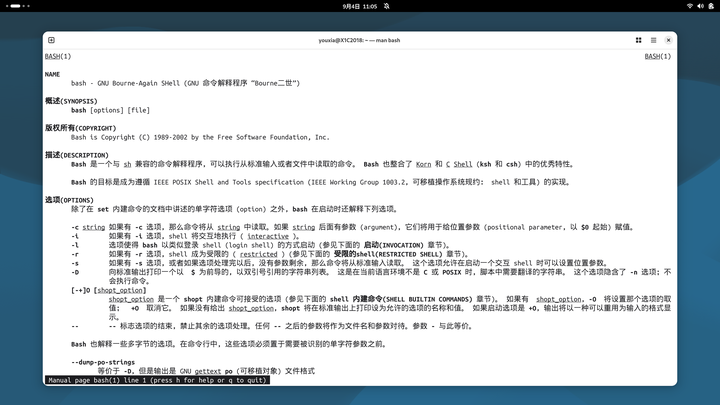
图1、bash 的文档使用 man bash 阅读 Bash 的文档,结果发现它是中文的,挺不错。学 Bash 的人有福了。我后来才发现,好多文档都是中文的。我上图中展示的终端是 Ptyxis,还不错,它的图标也很漂亮,如下图:
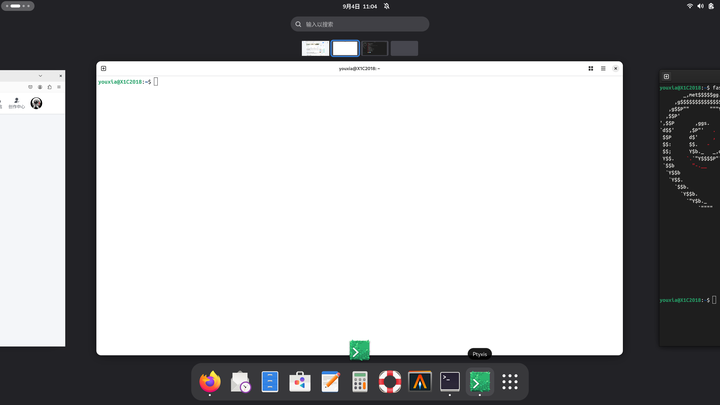
图2、Ptyxis当然,我的主力终端依然还是 Alacritty 和 gnome-terminal,在这里大家看到终端的行高似乎没有问题,那是因为我已经把终端字体换成文泉驿微米黑了。 另外一个惊喜,是 Debian 13 中的 GIMP 升级了,从 2.10.34 版升级到了 3.0.4,最大的变化,就是它的缩放终于正常了。如下图:
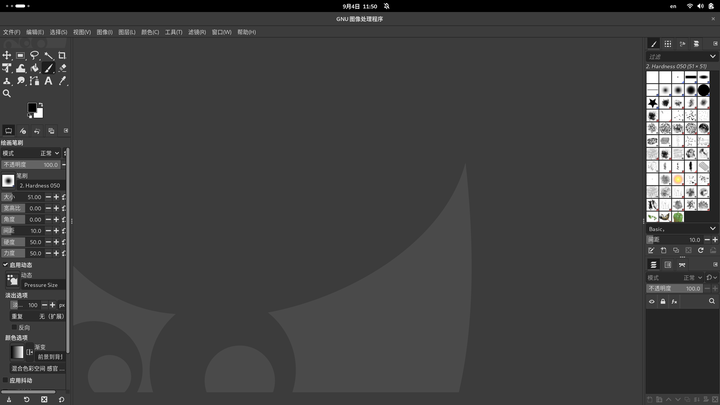
图3、GIMP因为我一直用的是 4K 屏,所以对程序的缩放要求比较高。以前的 GIMP 并没有缩放,所以界面中的按钮都很小。再加上 GIMP 和 Photoshop 类的软件使用难度本来就偏大,所以之前提到 GIMP 时,用了“这货”这个词,被人批评说我不尊重它。GIMP 确实是开源届非常优秀的软件,但是我之前的行为确实也有破窗效应在里面。现在好了,缩放正常了,我想我会再爱上它的。
Debian 13 仍然做得不太好的是对 NVIDIA 驱动的支持。源里面有 NVIDIA 的驱动,但是装了不起效果,也许要重新设置 modprobe 的配置文件才会起效,也许起效后需要再多做一点设置才能和 GNOME 的 Wayland 会话一起使用。我以前在 Arch Linux 中折腾过。这次就算了,懒得折腾了,Debian 13,不用独显就好。
-------- 更新 --------
根据评论区 @5kind 大神的指导,我成功安装 NVIDIA 驱动了。确实要先安装 linux-headers-amd64,然后再安装 nvidia-driver,在安装的时候,有个比较长的 building modules 的过程,如下图:
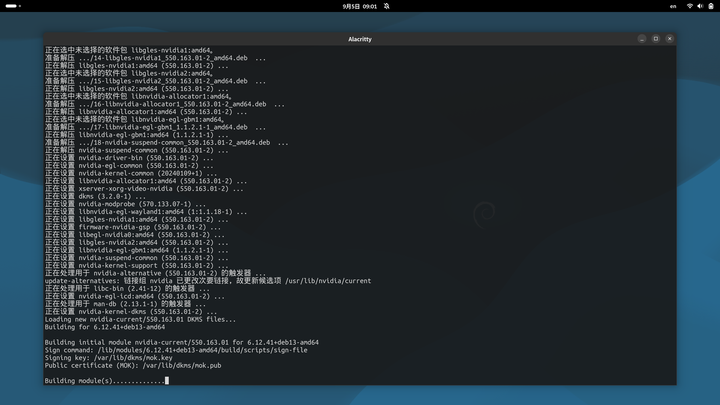
图4、安装 NVIDIA 驱动 安装完之后重启,就可以使用 NVIDIA 驱动了,但是进不了 Wayland。如下图:
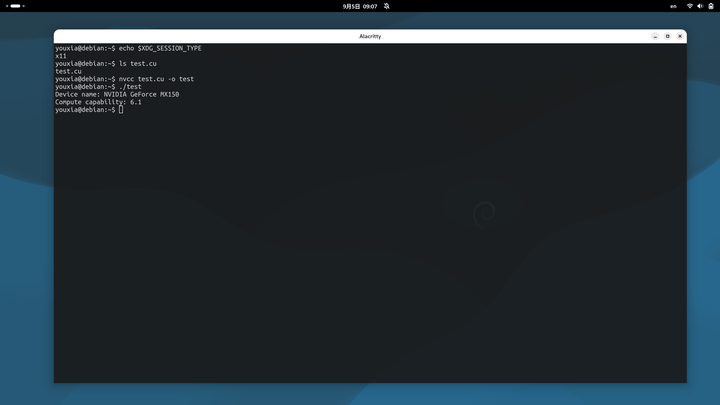
图5、使用 NVIDIA从上图还可以看到,CUDA 也可以正常使用了。下面来解决不能进入 Wayland 的问题。这个要去看 Arch Wiki。算了,我这里直接告诉大家方法。首先,先执行这条命令:
sudo ln -s /dev/null /etc/udev/rules.d/61-gdm.rules
其次,去修改 /etc/default/grub 文件,在内核的参数后面加入 nvidia_drm.modeset=1,如下图:

图6、修改 GRUB 的配置文件然后执行如下命令:
sudo update-grub
然后重启电脑就可以了。你看,我又回到了熟悉的 Wayland,而且可以使用 NVIDIA 和 CUDA,如下图:
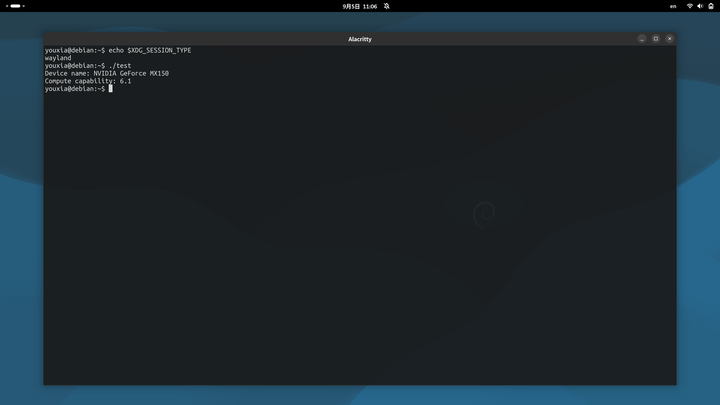 图7、同时使用 NVIDIA 和 Wayland
图7、同时使用 NVIDIA 和 Wayland
